如何在Chrome中开启GPU加速模式
发布时间:2025-04-20
来源:Chrome官网

首先,打开Chrome浏览器。接着,点击浏览器右上角的三个垂直点图标,也就是菜单按钮。从弹出的下拉菜单中选择“设置”选项。
进入设置页面后,找到并点击“高级”选项,它位于页面的左侧栏下方。在展开的高级设置中,点击“系统”选项。
在系统设置页面里,就能看到“使用硬件加速模式(如果可用)”这个选项。默认情况下,这个选项是开启的。如果发现它是关闭状态,就将其勾选上,开启该功能。
开启后,Chrome浏览器会利用计算机的图形处理器(GPU)来加速图形渲染。不过要注意,不是所有的计算机都支持GPU加速,部分老旧设备或者集成显卡的设备可能无法启用该功能。
完成上述操作后,就可以关闭设置页面了。此时,Chrome浏览器已经开启了GPU加速模式,用户能明显感觉到浏览网页、观看视频等操作变得更加顺畅。如果在开启后遇到显示异常等问题,可以随时回到这里关闭该功能。
谷歌浏览器如何设置快速打开新标签页

提供快速打开新标签页的方法,帮助用户在浏览器中更高效地使用新标签页。
Chrome浏览器的跨域请求处理与调试技巧
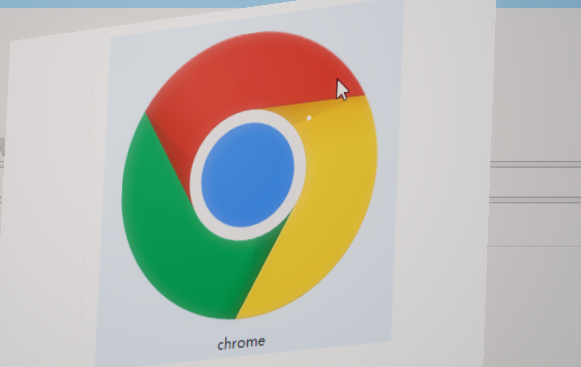
提供Chrome浏览器的跨域请求处理与调试技巧,帮助开发者高效处理跨域请求问题,提升网站的性能与稳定性。
用风水罗盘定位Chrome内存泄漏的最佳解决方案

探索如何利用风水罗盘定位Chrome内存泄漏的最佳解决方案,将风水理论与技术优化相结合。
Chrome浏览器网页内容保存为PDF操作技巧

分享Chrome浏览器网页内容保存为PDF操作技巧,方便用户导出和分享网页信息,实现高效内容管理与资料保存。
Google Chrome下载包多语言版本切换教程
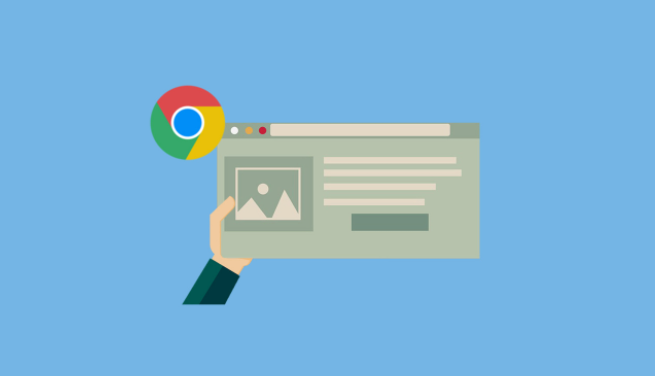
多语言版本切换功能满足全球用户需求,方便自由切换不同语言的Google Chrome下载包。
谷歌浏览器下载安装包如何选择稳定渠道
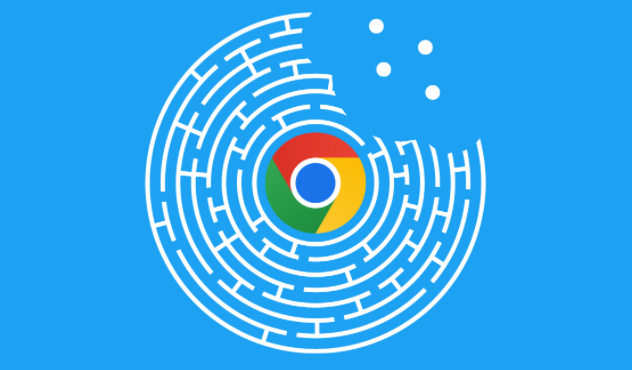
谷歌浏览器下载安装包建议选择稳定渠道获取,避免测试版带来的兼容性问题。使用稳定版能让Chrome浏览器运行更可靠。
